Word में फ़ाइल से चित्र/इमेज कैसे आयात/प्रविष्ट करें
यदि आप किसी Word दस्तावेज़ में एक साथ कई छवियां सम्मिलित करना चाहते हैं, तो निम्नलिखित ट्यूटोरियल आपकी सहायता करेगा।
Word में किसी दस्तावेज़ में मैन्युअल रूप से चित्र सम्मिलित करें
वर्ड के लिए कुटूल के साथ एकाधिक चित्र सम्मिलित करें
वर्ड के लिए अनुशंसित उत्पादकता उपकरण
वर्ड के लिए कुटूल: एआई को एकीकृत करना 🤖, 100 से अधिक उन्नत सुविधाएँ आपके दस्तावेज़ प्रबंधन समय का 50% बचाती हैं।मुफ्त डाउनलोड
कार्यालय टैब: बहु-दस्तावेज़ नेविगेशन को सरल बनाते हुए, Word (और अन्य Office टूल) में ब्राउज़र-जैसे टैब का परिचय देता है।मुफ्त डाउनलोड
 Word में किसी दस्तावेज़ में मैन्युअल रूप से चित्र सम्मिलित करें
Word में किसी दस्तावेज़ में मैन्युअल रूप से चित्र सम्मिलित करें
ऑफिस टैब: वर्ड, एक्सेल, पॉवरपॉइंट में टैब्ड इंटरफेस लाता है... |
|
अब अपना वर्कफ़्लो बढ़ाएँ। विस्तार में पढ़ें मुफ्त डाउनलोड
|
आप वर्ड बिल्ड-इन का उपयोग करके छवियाँ या चित्र सम्मिलित कर सकते हैं चित्र उपयोगिता। कृपया इस प्रकार करें:
1. कर्सर को उस स्थान पर रखें जहाँ आप चित्र सम्मिलित करना चाहते हैं, और क्लिक करें सम्मिलित करें > चित्र. स्क्रीनशॉट देखें:
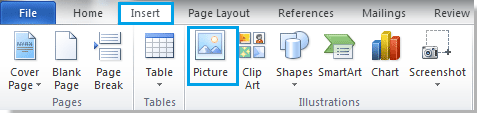
2. क्लिक करने के बाद चित्र, यह एक इंसर्ट प्रदर्शित करेगा चित्र संवाद. इस संवाद में, वह फ़ोल्डर खोलें जिसमें वे चित्र हैं जिन्हें आप सम्मिलित करना चाहते हैं, और फिर चित्रों का चयन करें और अंत में क्लिक करें सम्मिलित करें चयनित चित्र सम्मिलित करने के लिए. स्क्रीनशॉट देखें:
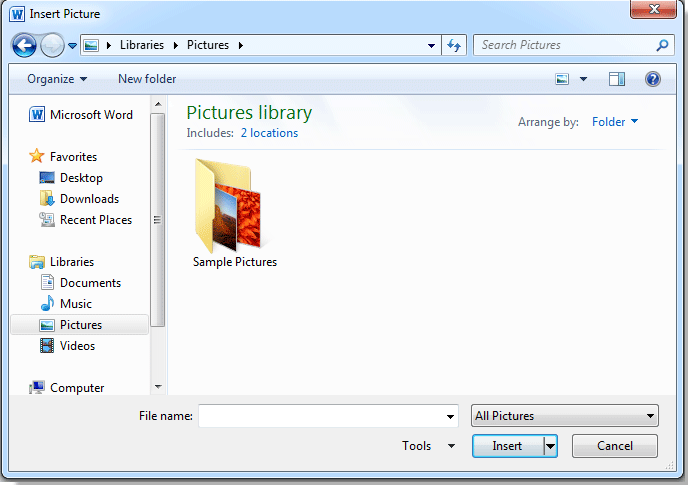
नोट:
1. यदि आप एक ही फ़ोल्डर से एकाधिक चित्र सम्मिलित करना चाहते हैं, तो आप होल्ड कर सकते हैं कंट्रोल चित्रों को एक-एक करके चुनने की कुंजी।
2. यदि आप कोई चित्र फ़ोल्डर सम्मिलित करना चाहते हैं, तो कृपया फ़ोल्डर का चयन करें और क्लिक करें सम्मिलित करें.
 वर्ड के लिए कुटूल के साथ एकाधिक चित्र सम्मिलित करें
वर्ड के लिए कुटूल के साथ एकाधिक चित्र सम्मिलित करें
यदि आपके पास एक फ़ोल्डर में वे सभी चित्र हैं जिन्हें आप सम्मिलित करना चाहते हैं, तो आप उन्हें एक-एक करके चुनने के बजाय दस्तावेज़ में संपूर्ण फ़ोल्डर चित्रों को तुरंत सम्मिलित कर सकते हैं वर्ड के लिए कुटूलहै छावियां उपयोगिता।
वर्ड के लिए कुटूल, एक आसान ऐड-इन में आपके काम को आसान बनाने और वर्ड दस्तावेज़ को संसाधित करने की आपकी क्षमता को बढ़ाने के लिए टूल के समूह शामिल हैं। 45 दिनों के लिए निःशुल्क परीक्षण! अब समझे!
चरण 1 क्लिक करें कुटूल > सम्मिलित करें > छावियां, स्क्रीनशॉट देखें:
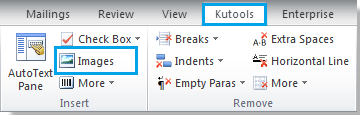
स्टेप 2. क्लिक करने के बाद छावियां, वहाँ एक हो जाएगा चित्र सम्मिलित करें संवाद पॉप अप हो रहा है। इस संवाद में, आप यह कर सकते हैं:
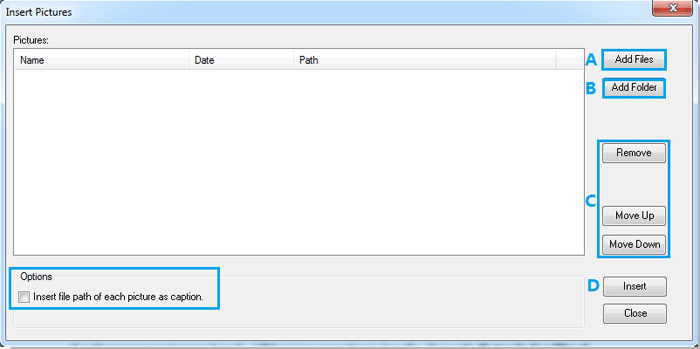
A. फ़ाइलें जोड़ें: आप इस बटन पर क्लिक करके एक चित्र या एकाधिक चित्र जोड़ सकते हैं;
B. फ़ोल्डर जोड़ें: संपूर्ण फ़ोल्डर का चयन करके उसमें से सभी चित्र जोड़ें;
C. हटाना, ऊपर ले जाएँ, नीचे की ओर: आप अपने चित्रों को हटाने या पुनर्व्यवस्थित करने के लिए इन तीन बटनों का उपयोग कर सकते हैं;
D. सम्मिलित करें: कृपया चित्रों को शीघ्रता से सम्मिलित करने के लिए सम्मिलित करें बटन पर क्लिक करें।
नोट: अंतर्गत ऑप्शंस, आप बॉक्स को चेक करके कैप्शन के रूप में प्रत्येक चित्र का फ़ाइल पथ सम्मिलित करना भी चुन सकते हैं।
अधिक विस्तृत जानकारी के लिए छावियां, कृपया जायें छावियां.
सापेक्ष लेख:
सर्वोत्तम कार्यालय उत्पादकता उपकरण
वर्ड के लिए कुटूल - ओवर के साथ अपने शब्द अनुभव को उन्नत करें 100 उल्लेखनीय विशेषताएं!
🤖 कुटूल्स एआई असिस्टेंट: एआई के साथ अपना लेखन बदलें - सामग्री उत्पन्न करें / पाठ पुनः लिखें / दस्तावेज़ों को सारांशित करें / जानकारी के लिए पूछताछ करें दस्तावेज़ पर आधारित, सभी वर्ड के भीतर
📘 दस्तावेज़ महारत: पन्ने विभाजित करें / दस्तावेज़ मर्ज करें / विभिन्न प्रारूपों में निर्यात चयन (पीडीएफ/टीएक्सटी/डीओसी/एचटीएमएल...) / बैच को पीडीएफ में कनवर्ट करें / पेजों को छवियों के रूप में निर्यात करें / एक साथ अनेक फ़ाइलें प्रिंट करें...
✏ सामग्री संपादन: बैच ढूंढें और बदलें अनेक फ़ाइलों में / सभी चित्रों का आकार बदलें / तालिका पंक्तियों और स्तंभों को स्थानांतरित करें / तालिका को पाठ में बदलें...
🧹 सहज स्वच्छ: साफ़ कर दो अतिरिक्त स्थान / अनुभाग टूट जाता है / सभी शीर्षलेख / पाठ बक्से / हाइपरलिंक / अधिक हटाने वाले टूल के लिए, यहां जाएं समूह हटाएँ...
➕ रचनात्मक निवेशन: डालें हजार विभाजक / चेक बॉक्स / रेडियो बटन / क्यूआर कोड / बारकोड / विकर्ण रेखा तालिका / समीकरण कैप्शन / तस्वीर का शीर्षक / सारणी का शीर्षक / एकाधिक चित्र / में और अधिक खोजें समूह सम्मिलित करें...
🔍 परिशुद्धता चयन: सटीक विशिष्ट पृष्ठ / टेबल्स / आकृतियाँ / शीर्षक पैराग्राफ / के साथ नेविगेशन बढ़ाएँ अधिक सुविधाएँ चुनें...
⭐ स्टार संवर्द्धन: किसी भी स्थान पर नेविगेट करें / दोहरावदार पाठ स्वतः सम्मिलित करें / दस्तावेज़ विंडोज़ के बीच टॉगल करें / 11 रूपांतरण उपकरण...
